[thrive_leads id='49087']
Você gostaria de aprender como fazer uma instalação do Proxy no Ubuntu Linux? Neste tutorial, vamos mostrar como instalar e configurar um proxy Zabbix em um computador com o Ubuntu Linux versão 18.
Em nosso exemplo, o endereço IP do Zabbix Server é: 200.200.200.200
Em nosso exemplo, o endereço IP do Zabbix Proxy é: 200.100.100.100
Lista de Hardware:
A seção a seguir apresenta a lista de equipamentos usados para criar este tutorial do Zabbix.
Cada peça de hardware listada acima pode ser encontrada no site da Amazon.
Zabbix Playlist:
Nesta página, oferecemos acesso rápido a uma lista de vídeos relacionados à instalação do Zabbix.
Não se esqueça de se inscrever em nosso canal do youtube chamado FKIT.
Tutoriais Relacionados ao Zabbix:
Nesta página, oferecemos acesso rápido a uma lista de tutoriais relacionados à instalação do Zabbix.
Tutorial - NTP no Ubuntu Linux
Primeiro, vamos configurar o sistema para usar a data e a hora corretas usando o NTP.
No console do Linux, use os seguintes comandos para definir o fuso horário correto.
# dpkg-reconfigure tzdata
Instale o pacote Ntpdate e defina a data e a hora corretas imediatamente.
# apt-get update
# apt-get install ntpdate
# ntpdate pool.ntp.br
O comando Ntpdate foi usado para definir a data e a hora corretas usando o servidor: pool.ntp.br
Vamos instalar o serviço NTP.
# apt-get install ntp
NTP é o serviço que manterá nosso servidor atualizado.
Use a data do comando para verificar a data e a hora configuradas no seu Ubuntu Linux.
# date
Se o sistema mostrasse a data e a hora corretas, isso significa que você seguiu todas as etapas corretamente.
Tutorial - MySQL no Ubuntu Linux
Agora, podemos prosseguir para a instalação do serviço de banco de dados.
No console do Linux, use os seguintes comandos para instalar os pacotes necessários.
# apt-get update
# apt-get install mysql-server mysql-client
O assistente de instalação pedirá uma senha para o usuário root.
Se o assistente de instalação não pedir uma senha, significa que sua senha root está vazia.
Após concluir a instalação, use o seguinte comando para acessar o servidor de banco de dados MySQL.
Para acessar o servidor de banco de dados, insira a senha configurada no assistente de instalação do servidor MySQL.
# mysql -u root -p
Use o seguinte comando SQL para criar um banco de dados denominado zabbix.
CREATE DATABASE zabbix CHARACTER SET UTF8 COLLATE UTF8_BIN;
Use o seguinte comando SQL para criar um usuário do banco de dados denominado zabbix.
CREATE USER 'zabbix'@'%' IDENTIFIED BY 'kamisama123';
Dê ao usuário SQL denominado zabbix permissão sobre o banco de dados denominado zabbix.
GRANT ALL PRIVILEGES ON zabbix.* TO 'zabbix'@'%';
quit;
No console do Linux, use os seguintes comandos para baixar o pacote de instalação do Zabbix.
# mkdir /downloads
# cd /downloads
# wget https://ufpr.dl.sourceforge.net/project/zabbix/ZABBIX%20Latest%20Stable/3.4.12/zabbix-3.4.12.tar.gz
Agora, precisamos importar o modelo de banco de dados do Zabbix dentro do MySQL.
Extraia o pacote de instalação do Zabbix e importe o modelo de banco de dados dentro do MySQL.
O sistema solicitará a senha do usuário SQL do Zabbix toda vez que você tentar importar um arquivo.
# tar -zxvf zabbix-3.4.12.tar.gz
# cd zabbix-3.4.12/database/mysql
# mysql -u zabbix -p zabbix < schema.sql
Você concluiu a instalação do banco de dados.
Você importou o esquema do banco de dados do Zabbix no servidor MySQL.
Tutorial - Zabbix Instalação de Proxy no Ubuntu
Agora, precisamos instalar o Proxy Zabbix no Ubuntu Linux.
No console do Linux, use os seguintes comandos para instalar os pacotes necessários.
# groupadd zabbix
# useradd -g zabbix -s /bin/bash zabbix
# apt-get update
# apt-get install build-essential libmysqlclient-dev libssl-dev libsnmp-dev libevent-dev
# apt-get install libopenipmi-dev libcurl4-openssl-dev libxml2-dev libssh2-1-dev libpcre3-dev
# apt-get install libldap2-dev libiksemel-dev libcurl4-openssl-dev libgnutls28-dev fping
No console do Linux, use os seguintes comandos para acessar a pasta do pacote Zabbix.
# cd /downloads/zabbix-3.4.12
# ls
aclocal.m4 build conf configure database include m4 man NEWS src
AUTHORS ChangeLog config.guess configure.ac depcomp INSTALL Makefile.am misc README upgrades
bin compile config.sub COPYING frontends install-sh Makefile.in missing sass
Compile e instale o Proxy Zabbix usando os seguintes comandos:
# ./configure --enable-proxy --enable-agent --with-mysql --with-openssl --with-net-snmp --with-openipmi --with-libcurl --with-libxml2 --with-ssh2 --with-ldap
# make
# make install
Agora, você deve encontrar a localização do arquivo zabbix_proxy.conf em seu sistema.
Após encontrar, você precisa editar o arquivo zabbix_proxy.conf.
# updatedb
# locate zabbix_proxy.conf
# vi /usr/local/etc/zabbix_proxy.conf
Aqui está o arquivo original, antes da nossa configuração.
Server=127.0.0.1
Hostname=Zabbix proxy
LogFile=/tmp/zabbix_proxy.log
DBName=zabbix_proxy
DBUser=zabbix
Timeout=4
LogSlowQueries=3000
Aqui está o novo arquivo com nossa configuração.
ProxyMode=0
Server=200.200.200.200
Hostname=zabbix-my-proxy
LogFile=/tmp/zabbix_proxy.log
DBHost=localhost
DBName=zabbix
DBUser=zabbix
DBPassword=kamisama123
Timeout=4
LogSlowQueries=3000
StartVMwareCollectors=5
StartPingers=5
FpingLocation=/usr/bin/fping
Em nosso exemplo, o proxy Zabbix é configurado para permitir a conexão do servidor Zabbix 200.200.200.200.
O servidor com o endereço IP 200.200.200.200 está autorizado a solicitar e receber informações do proxy.
Agora, você deve encontrar a localização do arquivo zabbix_agentd.conf em seu sistema.
Após encontrar, você precisa editar o arquivo zabbix_agentd.conf.
# updatedb
# locate zabbix_agentd.conf
# vi /usr/local/etc/zabbix_agentd.conf
Aqui está o arquivo original, antes da nossa configuração.
LogFile=/tmp/zabbix_agentd.log
Server=127.0.0.1
ServerActive=127.0.0.1
Hostname=Zabbix server
Aqui está o novo arquivo com nossa configuração.
LogFile=/tmp/zabbix_agentd.log
Server=127.0.0.1,200.200.200.200
ServerActive=200.200.200.200
Hostname=zabbix-my-proxy
Em nosso exemplo, o agente Zabbix está configurado para permitir a conexão do servidor Zabbix 200.200.200.200.
O servidor com o endereço IP 200.200.200.200 está autorizado a solicitar e receber informações do agente.
O Localhost, 127.0.0.1, tem permissão para solicitar e receber informações do agente.
Depois de terminar a configuração, use o seguinte comando para iniciar o proxy Zabbix:
# /usr/local/sbin/zabbix_proxy
Depois de terminar a configuração, use o seguinte comando para iniciar o Agente Zabbix:
# /usr/local/sbin/zabbix_agentd
Tutorial - Adicionando um Proxy Zabbix ao Servidor Zabbix
Agora, precisamos acessar o painel do servidor Zabbix e adicionar um novo proxy.
Abra o seu navegador e digite o endereço IP do seu servidor web plus / zabbix.
Em nosso exemplo, o seguinte URL foi inserido no navegador:
• http://35.162.85.57/zabbix
Na tela de login, use o nome de usuário e a senha padrão.
• Nome de usuário padrão: Admin
• Senha Padrão: zabbix

Após um login bem-sucedido, você será enviado para o Painel do Zabbix.

Na tela do painel, acesse o menu Configuração e selecione a opção Host.

No canto superior direito da tela, clique no botão Criar proxy.
Na tela de configuração do Proxy, você precisará inserir as seguintes informações:
• Nome do host - digite um nome de host para monitorar.
• Nome do host visível - Repita o nome do host.
• Novo grupo - digite um nome para identificar um grupo de dispositivos semelhantes.
• Interface do agente - digite o endereço IP do nome do host.
Aqui está a imagem original, antes da nossa configuração.
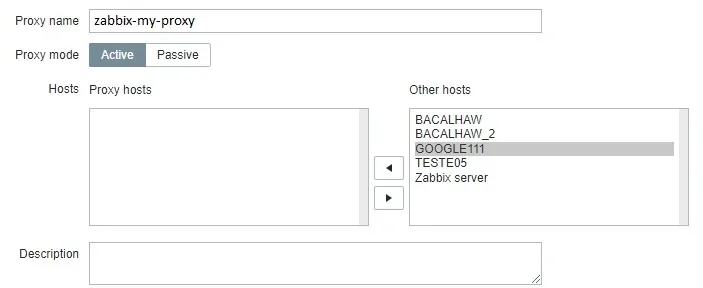
Clique no botão Adicionar.
Aguarde 3 minutos para o servidor Zabbix ler a lista de proxies e atualizar a configuração.
Após 3 minutos, volte ao console do computador executando o proxy Zabbix.
Depois de terminar a configuração, use o seguinte comando para iniciar o serviço de proxy do Zabbix:
# /usr/local/sbin/zabbix_proxy
Aguarde 3 minutos para o proxy do Zabbix ler a lista de configurações do Zabbix Server.
Parabéns! Você concluiu a instalação e configuração do Zabbix Proxy.
Tutorial - Monitorar o Computador Proxy
Agora, vamos configurar o Zabbix para monitorar o computador que está executando o serviço Proxy.
Acesse o painel do servidor Zabbix e adicione o computador Proxy como um Host.

Na tela do painel, acesse o menu Configuração e selecione a opção Host.

No canto superior direito da tela, clique no botão Criar host.
Na tela de configuração do host, você precisará inserir as seguintes informações:
• Nome do host - digite o nome do host do proxy do Zabbix.
• Nome do host visível - Repita o nome do host.
• Novo grupo - digite um nome para identificar um grupo de dispositivos semelhantes.
• Interface do agente - digite o endereço IP do servidor proxy.
Aqui está a imagem original, antes da nossa configuração.

Aqui está a nova imagem com a nossa configuração.
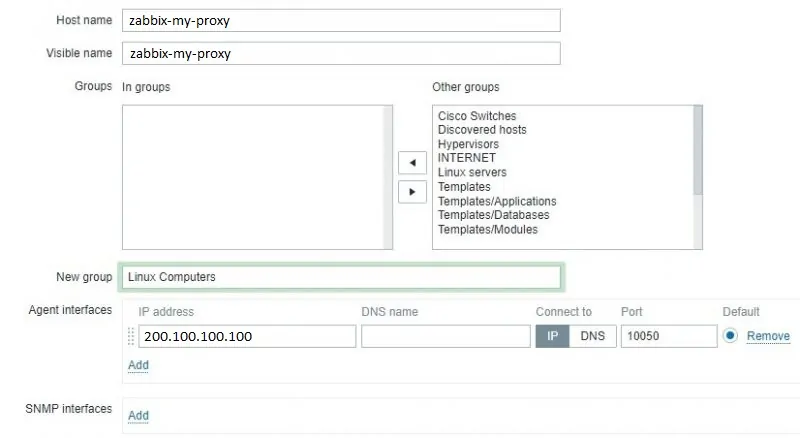
Em seguida, precisamos associar o host a um modelo de monitor de rede específico.
Por padrão, o Zabbix vem com uma grande variedade de modelos de monitoramento.
Acesse a guia Modelos na parte superior da tela.
Clique no botão Select e localize o template chamado: TEMPLATE APP ZABBIX PROXY.
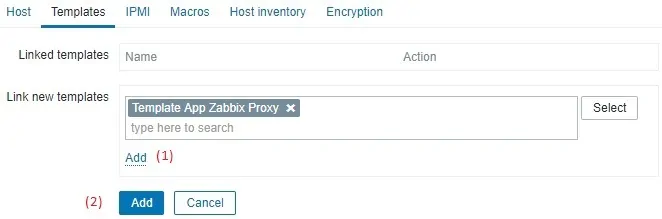
Clique no botão Adicionar (1).
Clique no botão Adicionar (2).
Após alguns minutos, você poderá ver o resultado inicial no Painel Zabbix.
O resultado final demorará pelo menos uma hora.
Por padrão, o Zabbix espera 1 hora para descobrir o número de interfaces disponíveis no computador Proxy.
Por padrão, o Zabbix espera 1 hora antes de coletar informações das interfaces de rede.
Parabéns! Você configurou o servidor Zabbix para monitorar o computador Proxy Zabbix.
